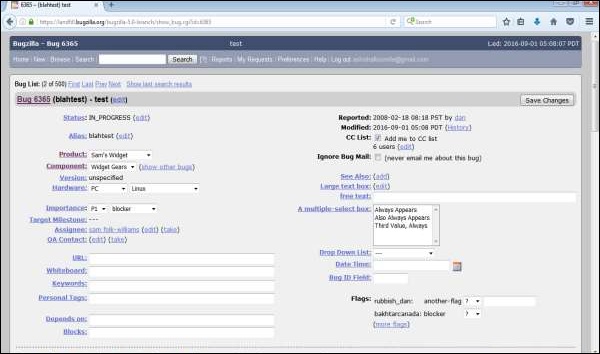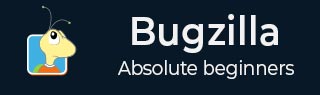
- Bugzilla 教程
- Bugzilla - 主页
- Bugzilla - 概述
- 安装先决条件
- Bugzilla - 安装
- Bugzilla - 示例 Web 应用程序
- 新帐户创建
- Bugzilla - 登录
- Bugzilla - 记录新错误
- Bugzilla - 克隆 Bug
- Bugzilla - 了解错误
- Bugzilla - 编辑 Bug
- Bugzilla - 报告
- Bugzilla - 图形报告
- Bugzilla - 表格报告
- Bugzilla - 重复
- Bugzilla - 浏览功能
- Bugzilla - 简单搜索
- Bugzilla - 快速搜索
- Bugzilla - 高级搜索
- Bugzilla - 自定义搜索
- Bugzilla - 错误列表
- Bugzilla - 首选项
- Bugzilla - 常规偏好设置
- Bugzilla - 电子邮件首选项
- Bugzilla - 保存的搜索
- Bugzilla - 帐户信息
- Bugzilla - 权限
- Bugzilla 有用资源
- Bugzilla - 快速指南
- Bugzilla - 有用的资源
- Bugzilla - 讨论
Bugzilla - 浏览功能
浏览功能是 Bugzilla 查找/跟踪/定位现有记录错误的最重要功能之一。
以下是使用此功能的步骤 -
步骤 1 - 单击主页标题上的“浏览”超链接。

步骤2 - 出现窗口- “选择要浏览的产品类别”,如下所示,用户可以根据类别浏览bug。选择产品“Sam's Widget”或任何其他产品。

步骤 3 - 它会打开另一个窗口,在此窗口中单击组件 Widget Gears。Bugzilla 组件是产品的子部分。例如,这里的产品是 SAM'S WIDGET,其组件是 WIDGET GEARS。一个产品可以列出多个组件。

步骤 4 - 当您单击该组件时,它将打开另一个窗口。特定类别下创建的所有错误都将在此处列出。从该 Bug 列表中,单击Bug# ID以查看有关该 Bug 的更多详细信息。

步骤 5 - 单击 Bug ID 后,将打开另一个窗口,可以在其中查看有关 Bug 的详细信息。在同一窗口中,用户还可以更改受让人、QA 联系人或抄送列表。